如何更改文件图标,小猪教您Win7如何更改图标
- 时间:2018年04月08日 09:59:43 来源:魔法猪系统重装大师官网 人气:11328
电脑的日常使用中,在注重性能的同时,外观的效果也是很重要的,单一的图标总给人一种疲惫、单调的感觉,有时文件一多,不好找,那么有什么方法既有个性又有帮助我门辨认,有,下面,小编给大家带来了更改文件图标的技巧。
想有不少的用户有过这样的经历,有时候会看到别人电脑上面的图标比较别致,觉得太有个性了,和我们普通的是不同的,你是不是也想为自己的文件夹换换图标呢,不知道?下面,小编就来跟大家分享Win7更改图标的方法了。
Win7如何更改图标
打开需要更换图标的文件所在的文件夹(以一个音乐文件夹为例)

Win7载图1
右击目标文件,找到共享与安全
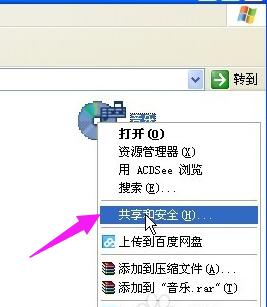
更改图标载图2
点击,打开“音乐 属性”窗口

更改图标载图3
点击“自定义”,找到“更改图标”
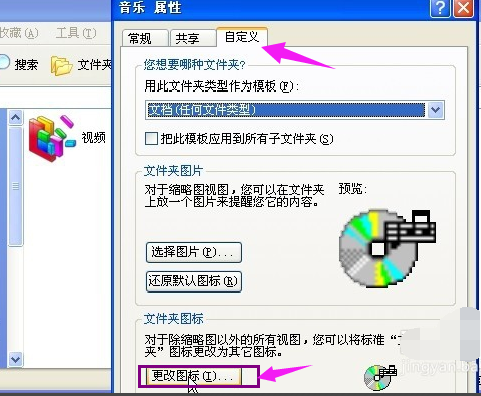
Win7载图4
点击更改图标,调出“为文件夹类型 音乐 更改图标”窗口,选择图标有两种方法,一种是从系统自带的列表中直接选择图标,二是选择自己下载的文件图标
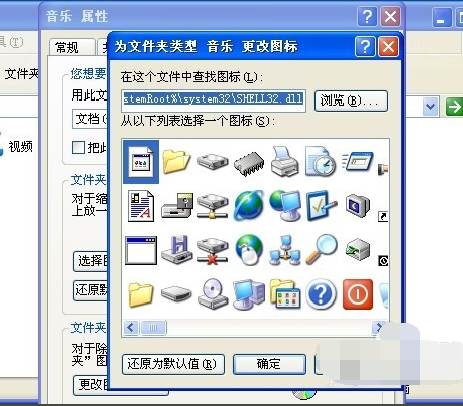
图标载图5
如果从系统自带的列表中直接选择图标,就直接点击要选的图标

Win7载图6
点击确定,
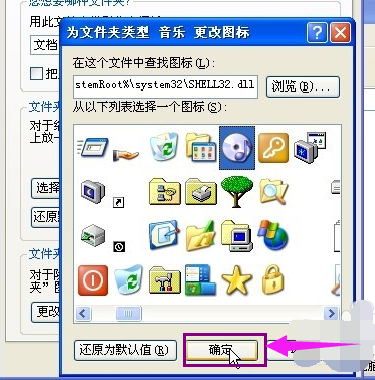
更改图标载图7
点击应用就可以了
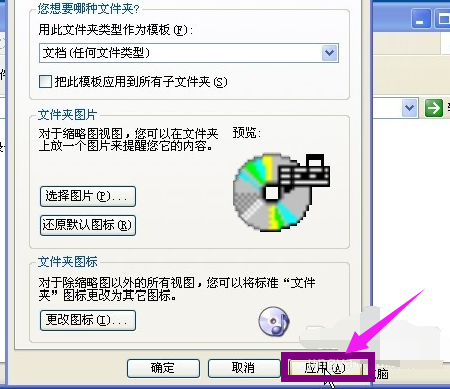
图标载图8
这样,图标就更改了
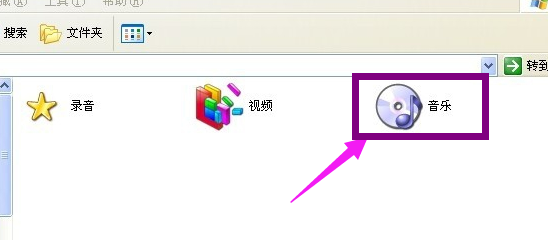
图标载图9
如果选择自己下载的文件图标,就点击浏览
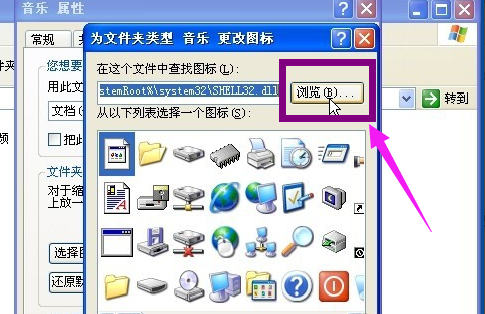
更改图标载图10
找到图标所在的文件夹,点击图标文件打开
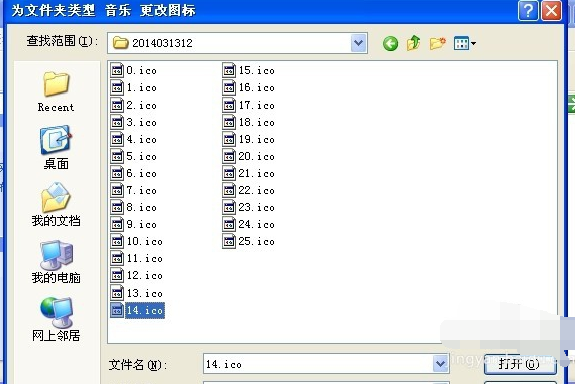
文件图标载图11
点击确定,点击应用就可以了

更改图标载图12
以上就是更改文件图标的技巧。
图标,Win7,文件图标,更改图标








